
Setup und Einstellungen …
Nachdem die nun mit Festplatten bestückten Laufwerksträger wieder zurück in das NAS Gehäuse geschoben und verriegelt wurden, haben wir das Netzkabel und das LAN Kabel eingesteckt und zum ersten Mal den Einschaltknopf gedrückt. Für die Einrichtung sollte auf jeden Fall die TerraMaster TNAS PC Software heruntergeladen und installiert werden. Diese Software findet das NAS im Netzwerk, bietet den Download für die bebilderte Installationsanleitung an und leistet Hilfestellung bei Problemen.
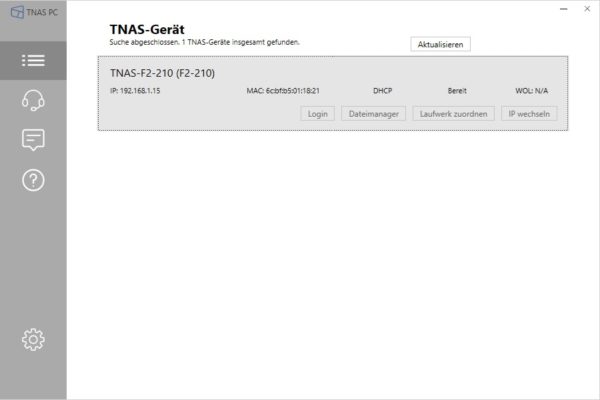
Über den Login Button wird ein Browserfenster mit der NAS-IP geöffnet, wo man beim ersten Start umgehend durch den Initialisierungsprozess geleitet wird.
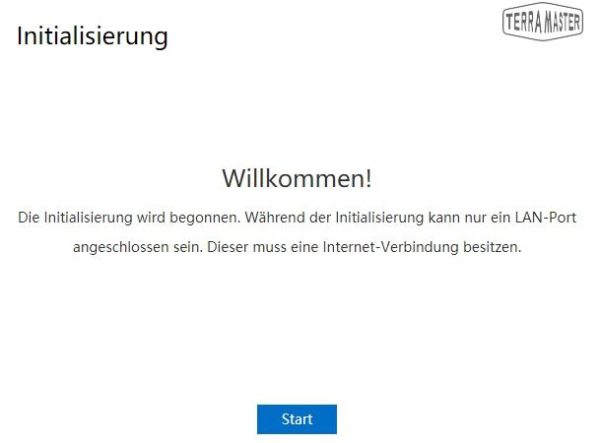
Dabei werden vom NAS zu Beginn die installierten Festplatten überprüft. Dass eine der von uns eingebauten Festplatten nicht mehr die Frischeste ist, wird uns auch sogleich vom Setup Tool mitgeteilt.
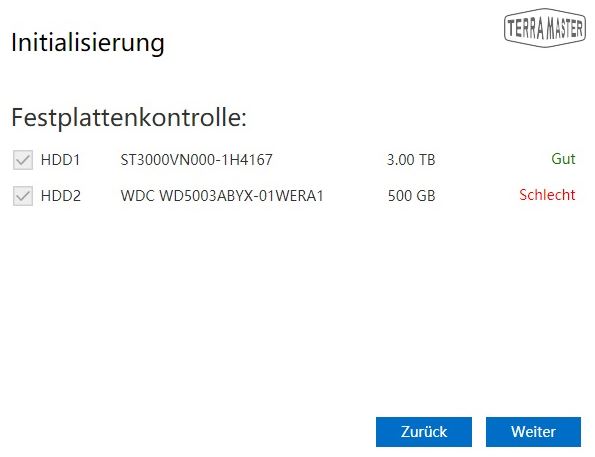
Als nächstes wird das Betriebssystem installiert. Dabei handelt es sich um eine Eigenentwicklung von TerraMaster auf Linux Basis, die auf den Namen TOS hört. Man kann wählen, ob man die neueste Version automatisch downloaden möchte, oder ob man eine vorab heruntergeladene Version von einem bestimmten Speicherplatz installieren möchte. Wir installieren die zum Testzeitpunkt aktuellste Version mit der Nummer 4.1.21. Aufgrund der stetigen Weiterentwicklung von TerraMaster empfehlen wir immer die neueste Software für das NAS zu installieren.

Anschließend wird das TOS Betriebssystem vollautomatisch installiert und ein Neustart durchgeführt. Die angekündigten 10 Minuten dauerte die Installation aber nicht. Nach nicht einmal 3 Minuten war der Vorgang abgeschlossen.
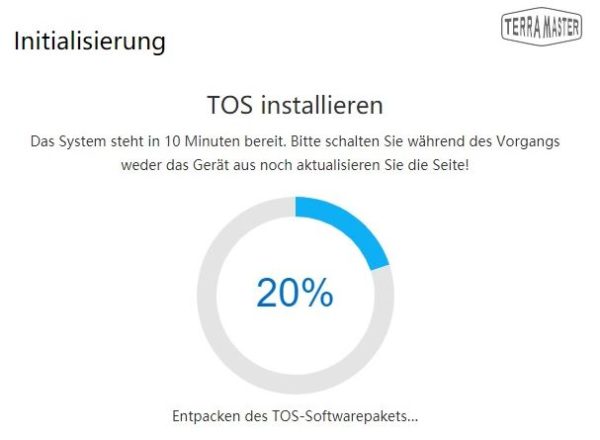
Nun geht es mit der Einrichtung des Systems los. Das Admin Passwort muss festgelegt werden und über eine E-Mailadresse erhält man den zum weiteren Fortschritt nötigen Verifizierungscode.
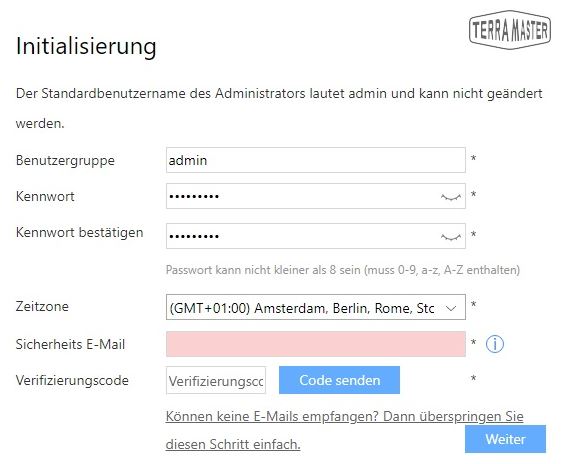
Hat man die Anmeldedaten vollständig festgelegt, folgt die Konfiguration des Speicherplatzes. Man kann Single-Drive Volumes oder ein RAID (ein Verbund aus 2 Festplatten) erstellen, wobei bei letzterem die Varianten RAID 0, RAID 1 und JBOD zur Verfügung stehen.
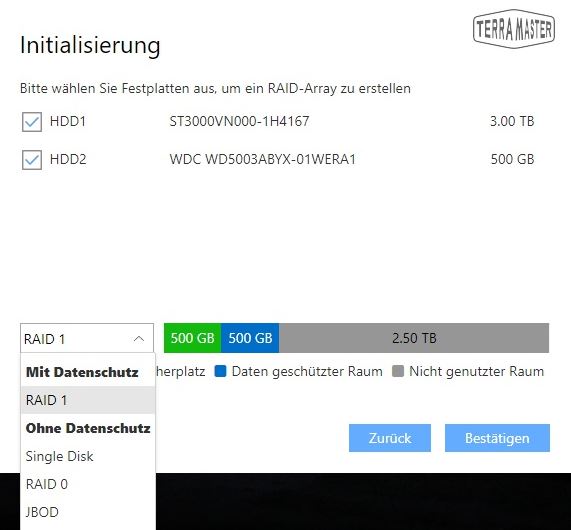
Zum Abschluss muss man sich noch auf ein Dateisystem festlegen. Zur Auswahl stehen das weit verbreitete Linux Dateisystem Ext4 und Btrfs. Um die volle Funktionalität des NAS nutzen zu können, muss man das Btrfs Dateisystem wählen.
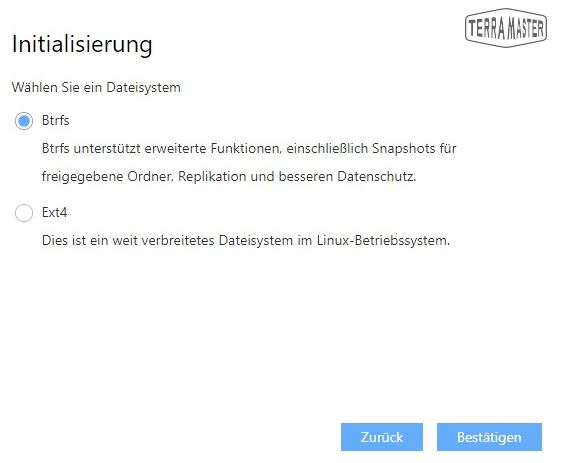
Nach der Bestätigung werden die Festplatten vom NAS abschließend eingerichtet, wobei alle zuvor darauf gespeicherten Daten verloren gehen. Danach ist das TerraMaster Cloud NAS einsatzbereit.
TerraMaster NAS User, Freigaben, Apps und Sonstiges …
Ab jetzt müssen wir uns mit den zuvor festgelegten Anmeldedaten im TOS des TerraMaster NAS einloggen.
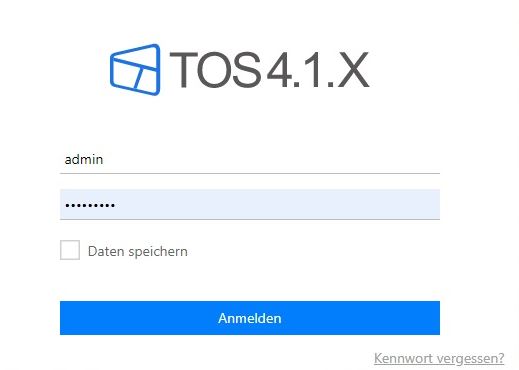
Das grafische User Interface glänzt durch modernes uns übersichtliches Design. Dank der Quad Core ARM Power und 1GB RAM navigiert es sich blitzschnell durch alle Menüs und Apps. Am Homescreen findet man stets ein Info Fenster, das über alle wichtigen Betriebszustände informiert. CPU-, RAM- und Festplattennutzung hat man hier optimal im Überblick.
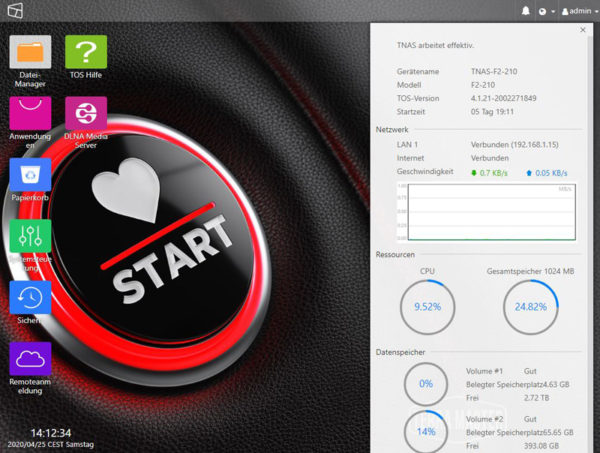
Über die am Homescreen platzierten Icons gelangt man zu allen Funktionen, Settings und Apps des NAS. Die Dateifreigaben erfolgen beim F2-210 NAS auf Benutzerebene, derer bis zu 128 angelegt werden können. Für die durchschnittliche Großfamilie oder Kleinunternehmen mehr als ausreichend, wie wir meinen. Übersichtliche Fenster und Menüstrukturen machen die Rechtevergabe zum Kinderspiel. Sind schon mehrere Ordner angelegt, kann man bei der Userkonfiguration gleich den Zugriff für alle Ordner festlegen.
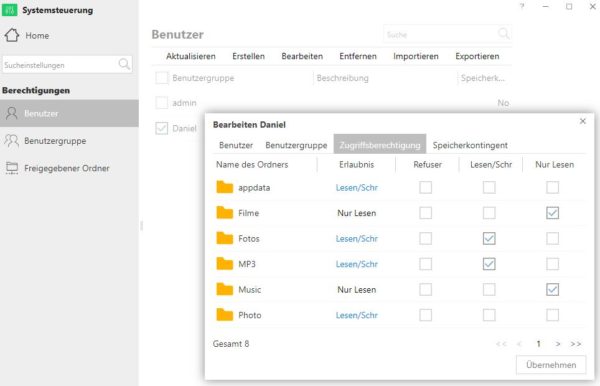
Im Gegenzug kann man bei der Ordnerverwaltung ebenfalls die Rechte für alles bereits angelegten User vergeben.
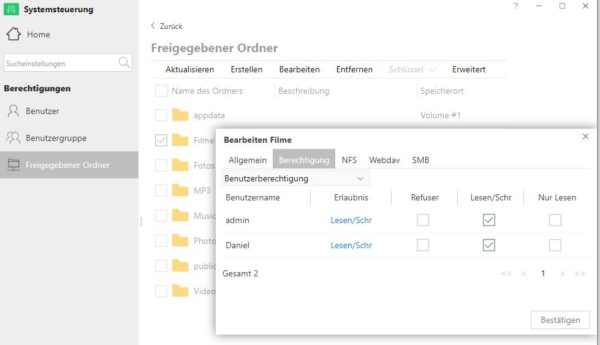
Sind einmal die Ordner und User angelegt, lässt sich schon viel mit dem NAS anstellen. Die Familienfotos zum Beispiel sind nun zentral für alle Familienmitglieder jederzeit verfügbar oder ein Ablageort für die am Smartphone gesammelten Daten ist so schnell geschaffen. Aber was kann das NAS noch alles? Für weltweiten Dateiup- oder -download könnte man zum Beispiel den integrierten FTP Server aktivieren. Diesem ist zwar ein beliebiger Port zuordenbar, aber verschlüsselte Dateiübertragung mittels SFPT oder FTPS Protokoll wird leider nicht unterstützt.
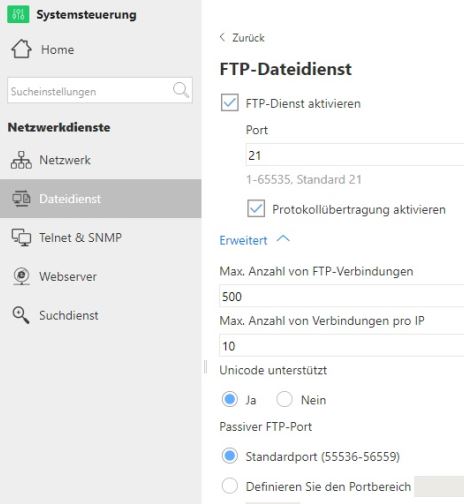
Aber auch die eigene Webseite kann man auf dem NAS hosten. Einfach die Webserver Funktion mit einem einzigen Klick aktivieren und die Webseite im PHP-Format am angegebenen Speicherort ablegen. Erfreulicherweise kann für den Webserver die SSL Verschlüsselung aktiviert werden.
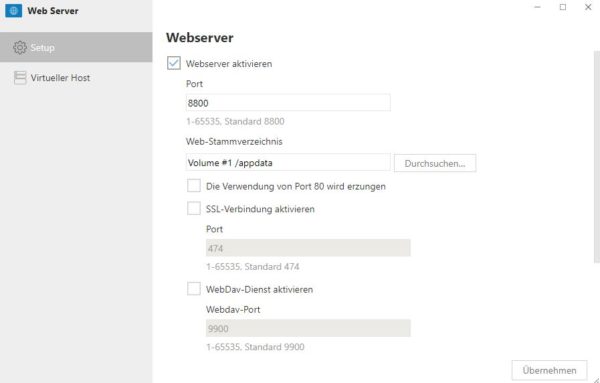
Um aus der Ferne jedoch immer über dieselbe Adresse erreichbar zu sein, sollte man einen DDNS Dienst nutzen. Diese Dienste gleichen die mehr oder weniger oft wechselnde IP Adresse des heimischen Internetzugangs mit dem festen Domain-Namen ab, den einem der DDNS Dienstanbieter zur Verfügung stellt. Glücklicherweise sind solche Dienste auch gratis verfügbar und über das Menü Remoteanmeldung im TOS konfigurierbar. Nutzt man so einen Dienst zum Beispiel jedoch schon über den WLAN-Router, braucht man es im NAS nicht noch einmal tun.
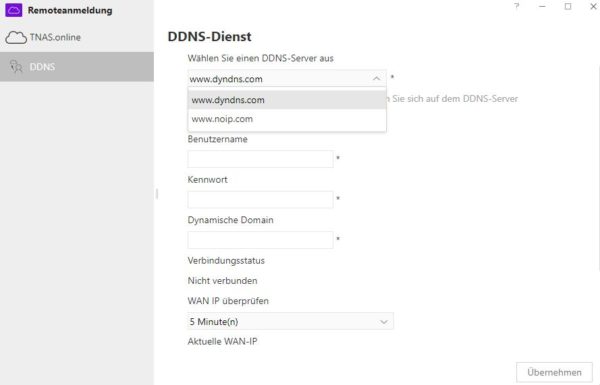
Man muss sich im Routermenü aber auch um die Portweiterleitung an das NAS kümmern, wenn man von außen auf das NAS zugreifen möchte. Wie dies umzusetzen ist, kann man jederzeit gerne im OCinside.de Forum nachfragen, wo einem immer einige freundliche User mit Rat und Tat zur Seite stehen.
Netzwerkforum
TerraMaster NAS Multimedia Streaming …
Streaming gehört für das F2-210 Cloud NAS von TerraMaster auch zu den Grundfunktionen. Um seine Fotos, Videos und Musik im Heimnetz auf TV, Android Box, Apple TV, Smartphone oder Stereoanlage genießen zu können, braucht nur den integrierten DLNA Mediaserver im TOS aktivieren und schon sind die freigegebenen Multimedia Daten im gesamten Heimnetzwerk auf jedem Endgerät mit DLNA Client abrufbar. Erfreulicherweise gestaltet sich die Einrichtung auch hier wieder sehr einfach. Man muss lediglich den Dienst aktivieren und die Ordner, deren Inhalt man streamen möchte, freigeben.
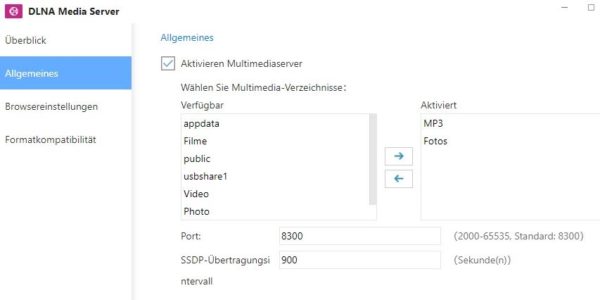
Ein weiters Aufgabengebiet für NAS ist das Entgegennehmen und Verwalten von Backups anderer Geräte. Dafür bietet das F2-210 Cloud NAS von TerraMaster zum Beispiel „RSync“ und für die Apple Welt „Time Machine“ an. Einmal eingerichtet, kann man über diese Dienste einfach sein Backup automatisch auf das NAS spielen.
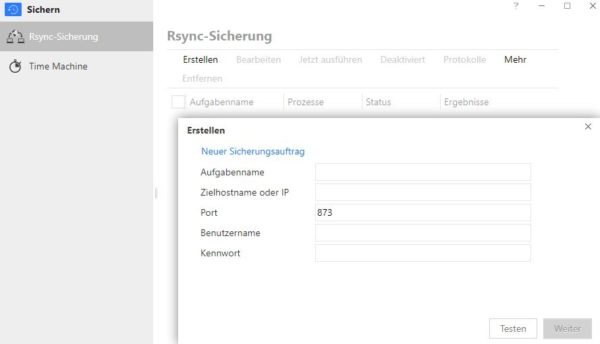
Das waren aber längst nicht alle Einsatzmöglichkeiten für den kompakten Netzwerkspeicher. Über Datenbankanwendungen wie CMS, diverse Backup und Cloud-Dienste, Antivirus, Mailserver, sogar der eigene Onlineshop kann über das NAS betrieben werden. Da es zu lange dauern würde, alle Möglichkeiten im Detail zu erwähnen, möchten wir nun einen Überblick über die zum Testzeitpunkt verfügbaren Anwendungen in bildlicher Form geben. Auf der TerraMaster NAS installierbar sind beispielsweise der Apache Tomcat, Clam AntiVirus, Cloud Sync, DLNA Media Server, Dropbox Sync, Git, Google Drive Sync, IceHrm, Java, Hoomla, Mail Server, MantisBT, MariaDB, Net2FTP, …

… sowie Node.js, OneDrive Sync, PDF Reader, phpBB, phpMyAdmin, Plex Media Server, PrestaShop, Python3, Text Editor, WebServer und beispielsweise auch WordPress.
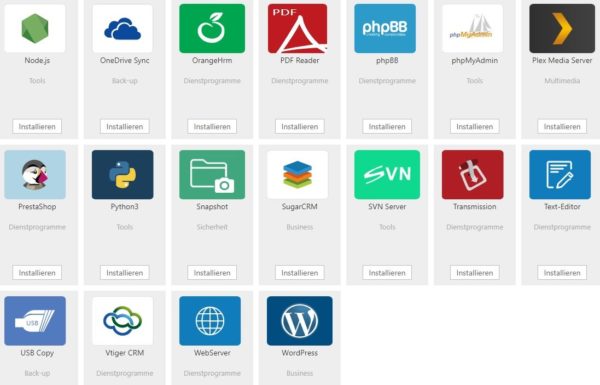
Monitoring …
Für einen ordentlichen Betrieb gehört auch dazu, jederzeit Bescheid zu wissen, wie es um den Zustand des NAS steht. Dafür bietet die TOS Software einerseits das Statusfenster am Homescreen, aber das reicht längst nicht aus, um sich einen Gesamtüberblick zu verschaffen. Hierfür stellt TerraMaster im Menü Systemsteuerung weitreichende Diagnosefunktionen, Statusberichte, Logfiles usw. an um jederzeit zu wissen, was läuft und was nicht. Läuft der Webserver? Welche Temperatur haben die Festplatten? Gab es Hackerangriffe? Auf all diese Fragen findet man Antworten in den entsprechenden Menüs.
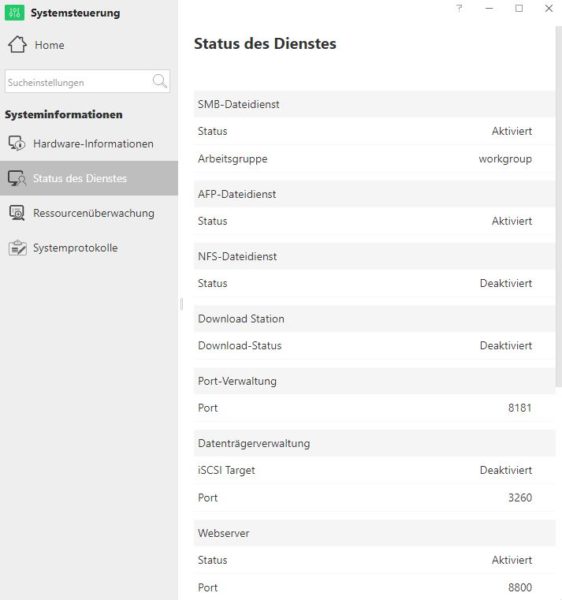
Falls dann doch einmal ein Problem auftreten sollte, kann man sich über besondere Ereignisse automatisch vom NAS per E-Mail informieren lassen.
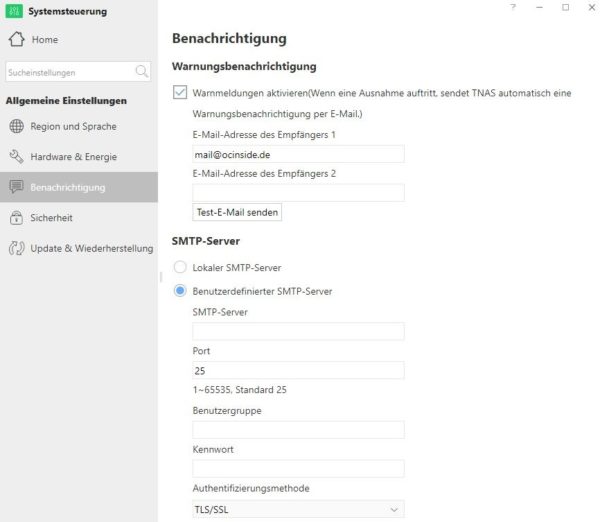
Soviel also zur Einrichtung, den Funktionen und Monitoring. Kann das kleine, preiswerte NAS auch im Praxistest überzeugen?
TerraMaster F2-210 Cloud NAS Praxistest …

